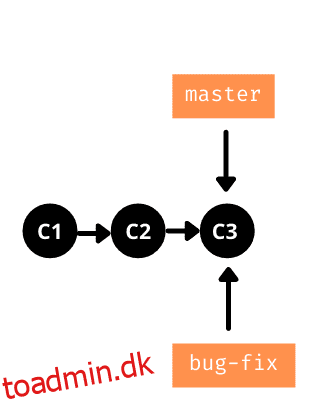At ødelægge noget, når det ikke er nødvendigt, er en obligatorisk ting.
Det skaber mere plads til nye ting og giver os mulighed for nemt at vedligeholde resten af tingene. Så i dag skal vi udforske forskellige måder at slette en filial i GitHub.
Grene er som Guds gave til udviklerne. Hvis du er en udvikler, ved du, hvad jeg mener. Du kan springe næste afsnit over og hoppe for at slette filialafsnittet, hvis du er bekendt med filialernes faktiske brugssag. Og fortsæt med at læse, hvis du er nybegynder til git eller nysgerrig efter grene.
Indholdsfortegnelse
Hvad er grene?
En gren er en pointer, der henviser til en commit. Læsning vil ikke være god nok til at forstå om grene. Vi er nødt til at se, hvordan grenene arbejder for at forstå dem klart.
Vi skal se, hvordan de faktiske udviklere bruger grene i deres projekter med nogle illustrationer. Bemærk, hver cirkel i illustrationerne repræsenterer en forpligtelse.
Lad os se arbejdsgangen i filialer med et simpelt realtidsscenarie.
- Lad os sige, at du arbejder i et produktudviklingsteam.
- En dag går teamlederen hen til dig og siger: “Hej, vi har nogle fejl i produktet. Du skal rette dem.”
- Og du sagde: “Ja, selvfølgelig.”
- Dine git-commits ser ud som følger.
Git Commits
- Arbejder du fra mestergrenen?
- Selvfølgelig ikke. Hvis du arbejder fra selve mastergrenen, kan du komme til at stå over for alvorlige problemer i fremtiden. Vi vil demonstrere, hvordan det vil ske om nogen tid.
- Nu har du besluttet at tage en anden gren fra mastergrenen for at rette fejl. Begge grene vil pege på den samme gren som nu.
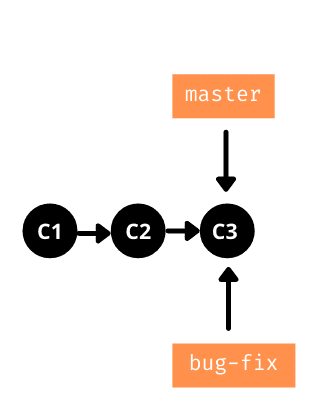 Ny afdeling
Ny afdeling
- Du begyndte at arbejde på fejlrettelser og lavede 5 commits. Derfor vil din nye filial gå videre som følger.
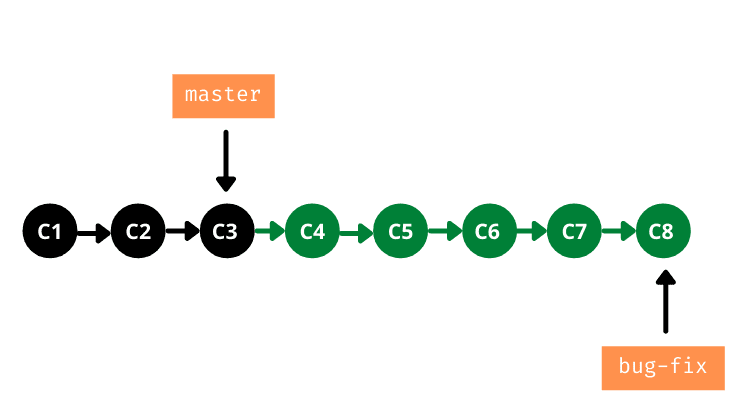 Nye Commits
Nye Commits
- Din nye gren peger på C8 commit, mens vores master gren peger på C3 commit.
- Nu sker der noget overraskende. Dit team leder igen til dig og siger: “Hej, vi har en kritisk fejl i produktet, som skal rettes med det samme.”
- Pyha! Det er en del.
- Du arbejder allerede på fejlrettelser. Nu er der flere, der har mest prioritet end de tidligere.
- Så du skal skifte for at rette de nye fejl.
- Hvad med den kode, du har skrevet indtil nu?
- Der er ingen problemer overhovedet, da du har oprettet en ny filial for at rette de tidligere fejl. Al den kode, som du arbejder indtil nu, vil være i fejlrettelsesgrenen.
- Skift nu til hovedgrenen og opret en anden ny gren kaldet kritisk-bug-fix og begynd at arbejde på de nye fejlrettelser.
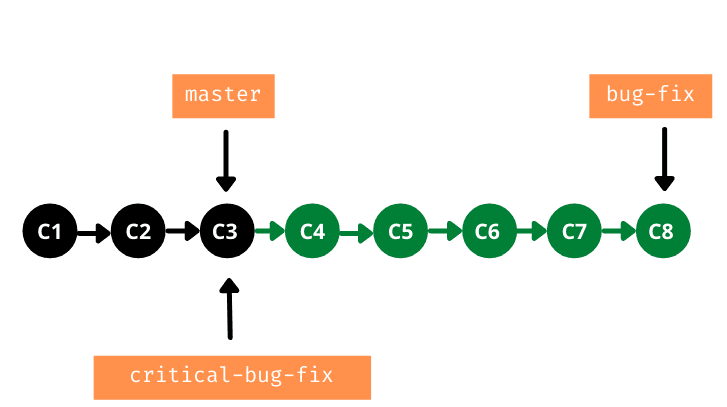 Endnu en ny afdeling
Endnu en ny afdeling
- Lad os antage, at du ikke har oprettet en ny gren til de tidligere fejl. Hvad synes du?
- Du skal slette al koden skrevet til tidligere fejl og begynde at arbejde på de nye fejl. Og du skal skrive al koden igen engang til de tidligere fejl.
- Det er netop det problem, vi taler om.
- Så filialer hjælper os med at udvikle kode uafhængigt.
- Nu har du skrevet noget kode til at rette de nye fejl og begået dem.
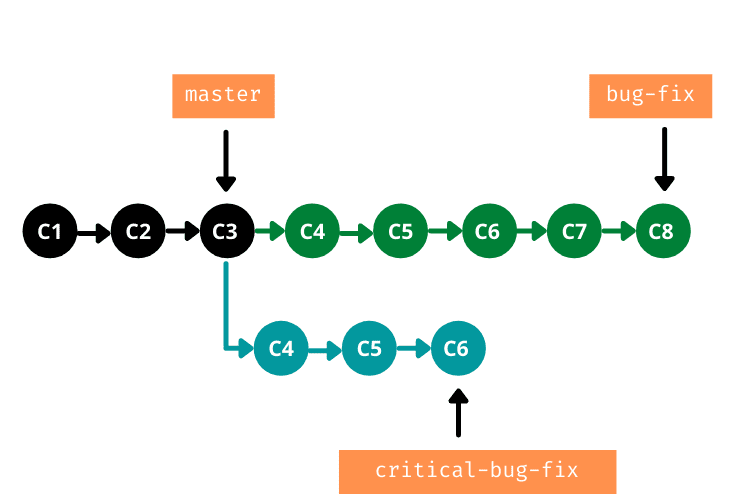 Ny afdeling forpligter sig
Ny afdeling forpligter sig
- Du er færdig med at rette de nye fejl.
- Nu har du skiftet til den tidligere fejlgren og begyndt at arbejde på dem.
Så du styrer tingene meget omhyggeligt ved hjælp af grene. Der er ikke noget rod i det. Hvis der ikke er ting som grene, så forestil dig den situation, vi kommer i.
Derfor er konklusionen klar om grene. De er en velsignelse for udviklere som os.
Lad os uden videre se, hvordan man sletter en filial.
Slet filial ved hjælp af Git Client
Når vi taler om at slette en filial, sletter vi den lokalt og eksternt. Så du skal ikke forvirre dig selv, når vi sletter den samme gren to gange. Lad os se trinene til at slette grenen.
- Åbn terminalen eller cmd og naviger til git-lageret.
- Se grenene, der er til stede i depotet med kommandoen git branch -a. Det vil vise både lokale og fjerntliggende afdelinger.
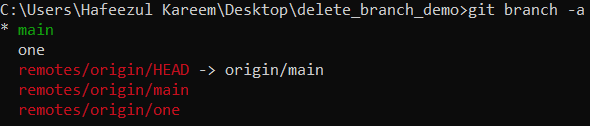 Depotfilialer
Depotfilialer
- Kopier filialnavnet, som du vil slette. I ovenstående tilfælde er det en.
- Checkout til master eller main eller enhver anden gren, der ikke er den slette gren.
- Slet grenen lokalt med git branch -d branchName. Erstat branchName med dit faktiske filialnavn.
 Slet lokal filial
Slet lokal filial
- Tjek grenen med kommandoen git branch -a. Du vil stadig finde den slettede gren i fjernbetjeningen, fordi vi ikke slettede den i fjernbetjeningen.
 Filialliste
Filialliste
- For at slette grenen i fjernbetjeningen, kør kommandoen git push remoteName -d branchName. Erstat remoteName og branchName med passende navne.
 Slet Remote Branch
Slet Remote Branch
- Der er en genvejskommando til at fjerne grenen. Kommandoen er git push remoteName :branchName.
Tjek nu grenene igen. Du fandt ikke den slettede filial både lokalt og eksternt, hvis du har fulgt ovenstående trin korrekt.
 Filialliste
Filialliste
Vi får en fejlmeddelelse om, at filial ikke findes, hvis vi forsøger at slette en filial, der ikke eksisterer.
 Slet fejl
Slet fejl
Det er det; vi har med succes slettet en filial både lokalt og eksternt.
Der er en lidt anderledes måde at gøre det på ved hjælp af GitHub-webappen.
Lad os se det.
Slet filial ved hjælp af web
Der er ikke meget forskel på den tidligere metode og denne. Her skal vi bruge GitHub-webappen til at slette den eksterne gren. Og vi sletter den lokale afdeling, som vi sletter i ovenstående metode.
Lad os se, hvordan du sletter fjerngrenen ved hjælp af GitHub-webappen.
- Gå til GitHub.
- Log ind på din konto.
- Naviger til det lager, hvor du vil slette en filial.
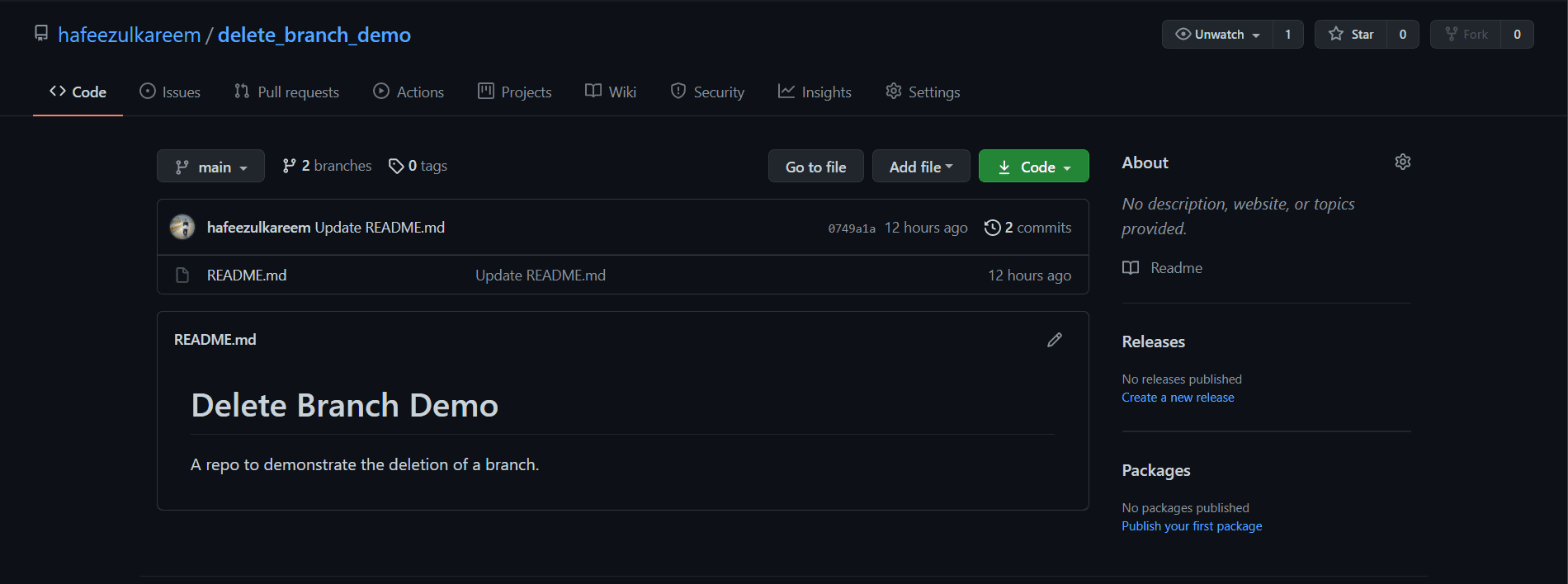 Depot
Depot
- Klik på forgreningsknappen for at se alle filialerne i depotet.
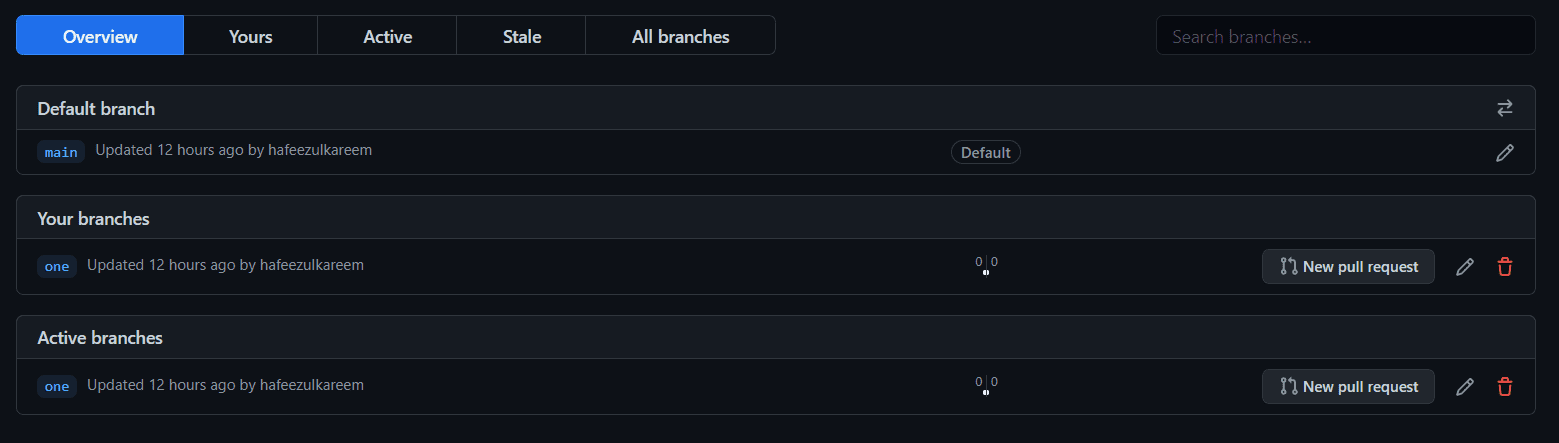 Depotfilialer
Depotfilialer
- Du vil se grenene af depotet.
- Og du vil også se et sletteikon i slutningen.
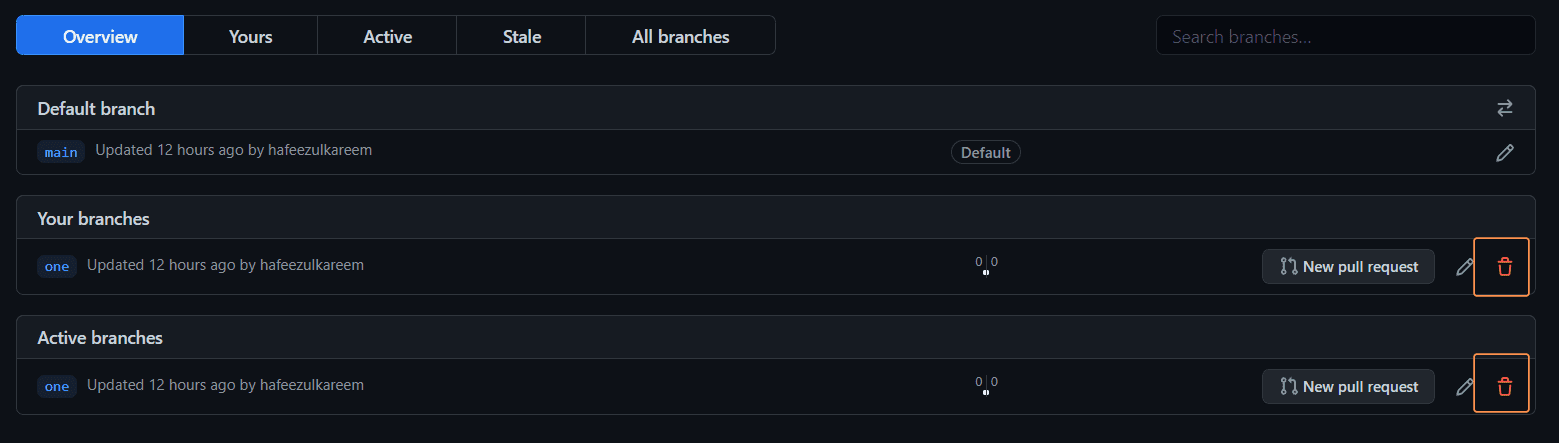 Slet filial-knap
Slet filial-knap
- Klik på sletteikonet for at slette grenen i fjernbetjeningen.
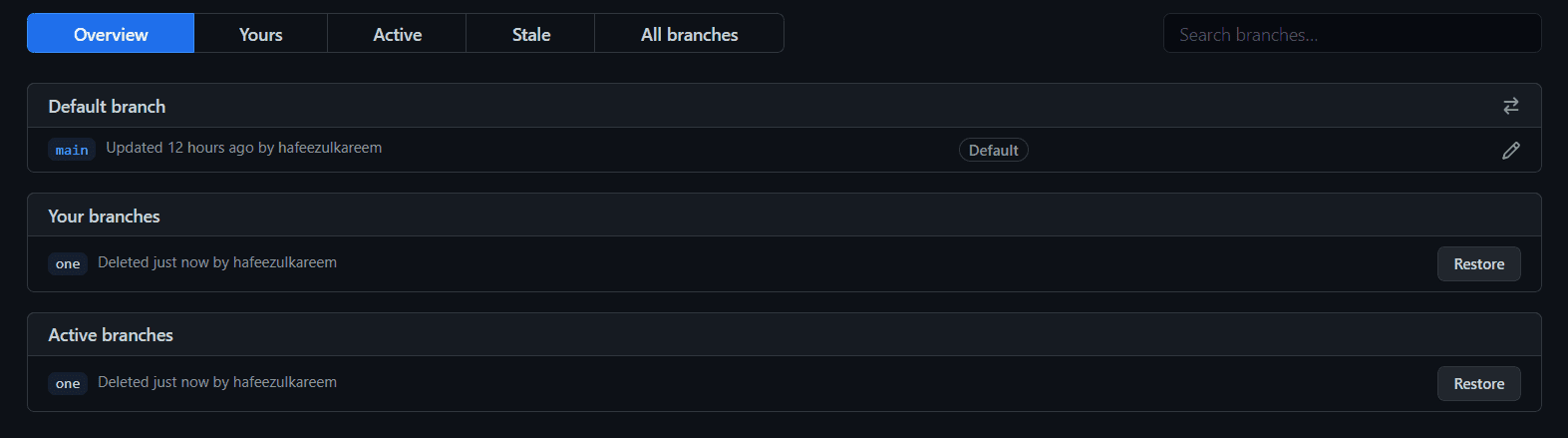 Slettet filial
Slettet filial
- Vi kan gendanne grenen ved at klikke på knappen Gendan. Den vil være tilgængelig, indtil vi opdaterer eller lukker siden.
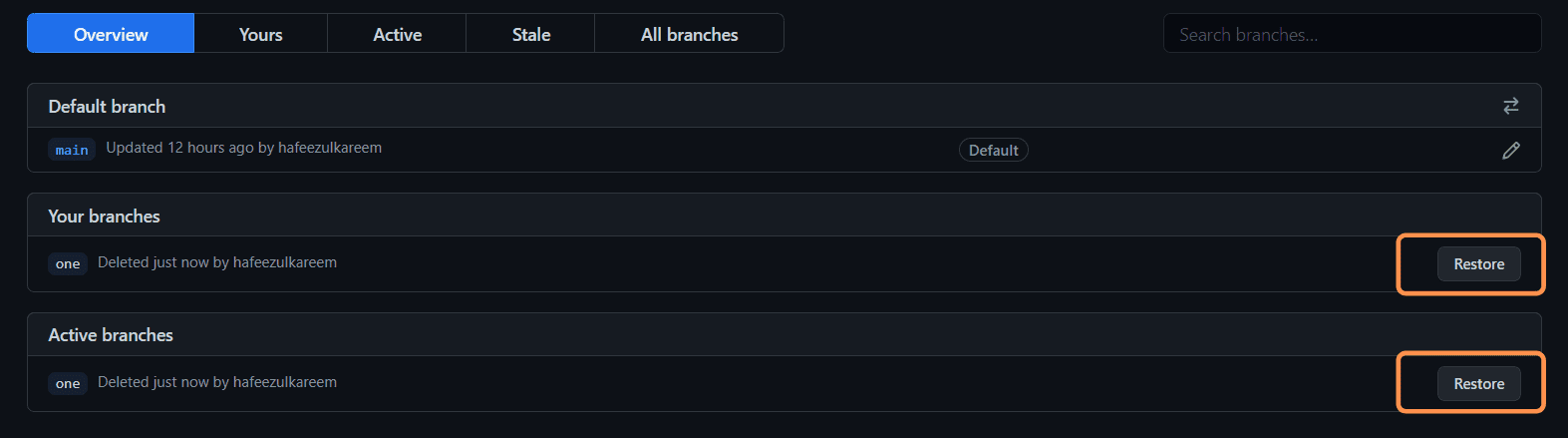 Gendan knap
Gendan knap
Nu har vi slettet grenen i fjernbetjeningen. Gå til det lokale lager og slet grenen ved hjælp af kommandoen, vi har set i den første metode.
Kør nu kommandoen git branch -a for at kontrollere alle grene.
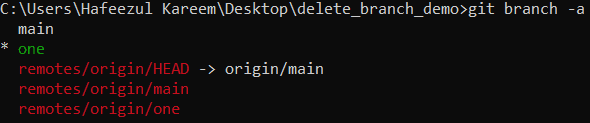 Filialliste
Filialliste
Vi ser stadig den slettede fjerngren på listen. Hvad er det? Hvordan løser vi det? Se nedenstående scenarie, hvor du vil komme i denne type situation på arbejdet.
Lad os antage, at du arbejder i et team. Din teamleder slettede en ekstern filial, når en bestemt opgave er udført. Hvordan ved du om det? Er der nogen måde at vide om fjernslettede filialer?
Vi skal synkronisere de lokale og eksterne lagre om de slettede grene. Der er visse kommandoer til at gøre det. De er
git remote prune remoteName
git fetch -p remoteName
-p er genvejen til at beskære i den anden kommando. Beskæringsmuligheden i begge ovenstående kommandoer sletter referencerne til fjernbetjeningen.
 hente sveske
hente sveske
Kør nu kommandoen git branch -a for at kontrollere branchelisten.
 Liste over filialer
Liste over filialer
Du vil se, at den eksterne filial ikke vises på listen. Men den lokale afdeling er stadig til stede. Ja det er. Der er ikke noget problem med det. Du kan beholde eller slette den.
Så tjek de filialer, der ikke er til stede i fjernbetjeningen, der er til stede i lokal. Slet de lokale filialer, der er slettet i fjernbetjeningen.
Dine grene er rene nu. Og du er god til at gå.
Konklusion
Det meste af tiden vil vi bruge terminalen eller cmd til enhver git-operation. Og det er praktisk. Men det er ikke obligatorisk. Ved udgangen af dagen er det en personlig præference.
Uanset hvilket værktøj eller hvilken metode du bruger, er resultatet det samme. Vælg den, du er bekvem med, og følg den for at fuldføre opgaven – to trin til at slette en gren. Slet lokalt og eksternt.
Lær derefter, hvordan du sletter GitHub-repoen.
God fornøjelse med udviklingen 🙂
Nydt at læse artiklen? Hvad med at dele med verden?